
TWRP Recovery: как скачать и установить на Андроид?
В данной статье вы узнаете о том, как установить TWRP Recovery на Android.
Навигация
- Как установить приложение рекавери TWRP?
- Видео: Установка TWRP и получение ROOT
Продвинутые приложения для рут прав, или так называемые рекавери бывают нескольких видов, но все же самые популярными из них являются CWM и TWRP.
При этом стоит отметить, что различия между не модифицированным и модифицированным рекавери, довольно-таки велики, а в частности это касается сложности процесса и работы с программой.
Поэтому сегодня мы расскажем вам о таком рекавери, как TWRP, а также рассмотрим его установку и пользование на смартфонах под управлением Android.

Как установить приложение рекавери TWRP?
Стоит отметить, что имеется две установки данного приложения, а именно установка через компьютер, подключив при этом ваш телефон через USB-интерфейс или установка приложения на самом устройстве, просто навигируя по официальному сервису Play Market.
Способ 1. Производим установку TWRP через приложение Fastboot
Итак, сейчас мы рассмотрим установку данного рекавери посредством самого популярного способа, для чего пригодится программа Fastboot.
- Первым делом вам необходимо скачать программу Fastboot, для чего вы должны перейти по ссылке, а после спуститься вниз к разделу «Get just the command line tools» и выбрать необходимый загрузочный дистрибутив данной программы, в зависимости от того, какая операционная система установлена на вашем компьютере/ноутбуке.
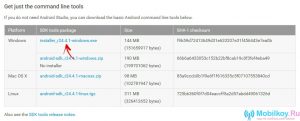
- После того, как загрузочный дистрибутив скачается с сайта, вам необходимо его запустить, в итоге вы получите вот такое окно с надписью «Welcome to the Android SDK Tools Setup Wizard». Вам нужно просто нажать на кнопку «Next >», для перенаправления к следующему этапу установки.
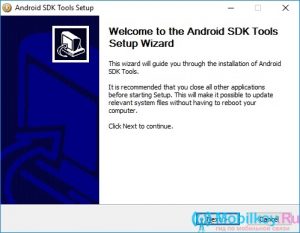
- Теперь окно установки автоматически проверит наличие необходимого компонента Java SE, если же его нет, то программа установки автоматически вас направит на скачивание того, что необходимо для дальнейшей установки. В случае, если направлений и открытий новых вкладок в браузере не было обнаружено, то вам нужно просто нажать на кнопку «Next >».
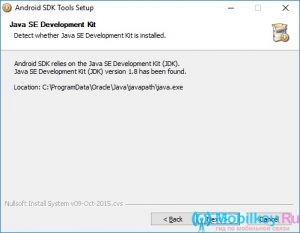
- Здесь же вам необходимо выбрать пункт «Install for anyone using this computer», что означает «Установить для других пользователей этого компьютера», а после нажать на кнопку «Next >».
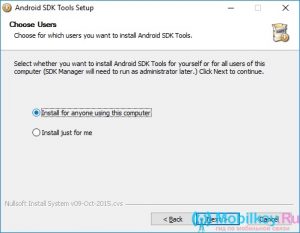
- Теперь вы перейдете на этап выбора пути, то есть места, куда будет установлена данная программа. Если вы неопытный пользователь, то не советуем вам ничего менять здесь, просто нажмите на кнопку «Next >».
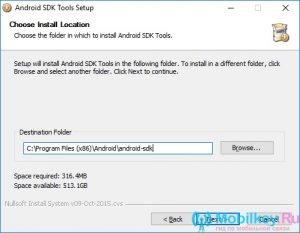
- Готово! Установа программы Android SDK Tools выполнена, если вы хотите запустить программу сейчас, то установите галочку. Но сейчас нам она пока что не нужна.
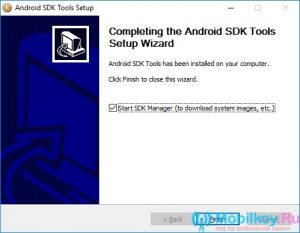
- После этого вам нужно перейти к папке «android-sdk», а после запустить исполняемый файл «SDK Manager».
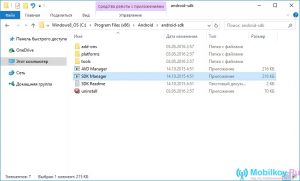
- В открывшемся окне вам будет предложен список параметров и настроек, а также возможность установки галочек, но нам же необходимо установить только одну галочку, и это напротив пункта «Android SDK Platform-tools», а после нажать на кнопку «Install Packages».
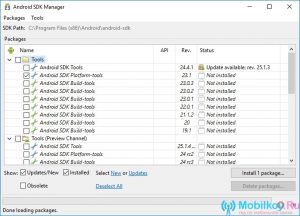
- Теперь вам нужно подтвердить своё согласие, для чего выберите пункт «Accept License», а после этого нажмите на кнопку «Install».
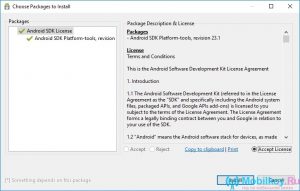
- Установка выполнена успешно!
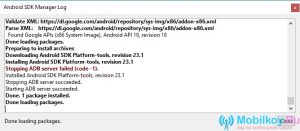
- Теперь, когда вы проделали все эти действия до одного, вы заметите появление новой папки «platform-tools», в которой будут находится необходимые программы для нас, такие как «ADB» и «Fastboot».
Установка рекавери TWRP Recovery
- Первым делом вам нужно перейти на страницу, а сделать это нужно для того, чтобы выбрать в списке своё устройство, на котором вы хотите испробовать данное приложение.
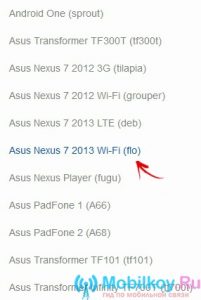
- После этого вы перейдете на этап «App Install Method (Requires Root)», на котором вам нужно будет выбрать «Primary (Recommended)», после чего вы заметите, что началась загрузка данной программы.
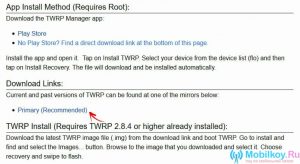
- Когда загрузочный файл скачается, вам необходимо переместить его в папку с программой fastboot, а после дать ему другое имя, для чего нажмите на него правой кнопкой мыши, а в списке выберите пункт «Переименовать». Вы можете дать файлу имя покороче, к примеру «twrp.img».
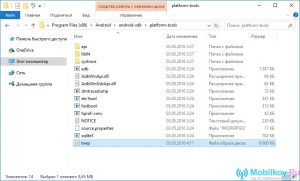
- Затем вам нужно произвести подключение вашего смартфона или планшета под управлением платформы Android к вашему компьютеру/ноутбуку, а делать это необходимо через USB-интерфейс соответствующего разъема. Но перед этим необходимо произвести перевод девайса в режим «fastboot», а чтобы сделать это – вы можете воспользоваться двумя способами.
Способ 1. Перевод девайса в режим «Fastboot»
- Полностью отключите телефон или просто извлеките батарею и снова вставьте, а после зажмите кнопку включения и кнопку «Громкость -», осуществлять это нужно до тех пор, пока на экране вашего девайса не появится fastboot mode.
Способ 2. Перевод девайса в режим «Fastboot»
- Включите на телефоне функцию «Отладка по USB», для чего предварительно подключите его к компьютеру через USB-интерфейс, а после запустите командную строку (cmd), посредством сочетания клавиш «Win + R», где просто введите команду «cmd», затем нажмите кнопку «Enter».

- После этого произойдет открытие командной строки, в которой вам необходимо последовательно вписывать данные команды, а после введения каждой нажимать на кнопку «Enter».
Cd путь к папке с «ADB» и «Fastboot»
- В нашем случае мы получили вот такую команду, то есть мы дополнили её с помощью указания пути к файлам.
cd Program Files (x86)\Android\android-sdk\platform-tools
adb reboot bootloader
- Итак, если вы все сделали верно, то есть как было положено согласно нашим инструкциям, то вы получите следующее

- После этого и вовсе произойдет автоматическая самопроизвольная перезагрузка вашего планшета или смартфона на Android, как и произойдет смена режима на fastboot.

- Еще раз повторимся, файл с приложением рекавери TWRP находится в папке с названием «platform-tools», а вследствие всех действий и манипуляций, нам было необходимо переименовать его в «twrp.img».
- Теперь же вам необходимо использовать команду «cd /» для того, чтобы переходить назад по пути в ту или иную папку. При необходимости перехода в предыдущий раздел папки, просто пропишите в командной строке команду «cd /», а после нажмите на кнопку «Enter», и в итоге мы перейдем от одного пути к другому.
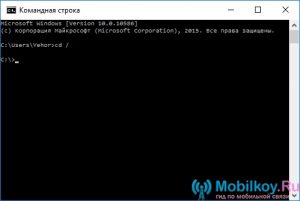
- Теперь нам нужно перейти в саму папку «platform-tools», для чего просто пропишите в командной строке, и нажмите кнопку «Enter».
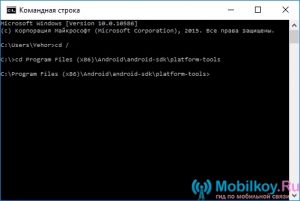
- После этого вам необходимо ввести команду, которая можно сказать произведет автоматическую установку программы TWRP Recovery. Команда, которую необходимо ввести в командную строку «fastboot flash recovery twrp.img».
- Если же вы все сделали верно, то есть как мы и описывали, то вы получите сообщение в командной строке, которое будет осведомляться такой надписью «finished, total time: 1.335s» — это значит, что прошивка рекавери выполнилась успешно.
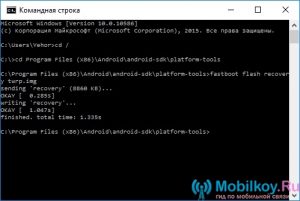
- Готово! Теперь на вашем смартфоне установлена модицифированное TWRP Recovery вместо базового, которое предустанавливается еще на производстве.
Способ 2. Производим установку TWRP через приложение Rashr
Стоит отметить, что программа Rashr – это очень удобное и простое в использовании приложение, которое позволит совершить действия, которые недоступны для глаз обычного пользователя.
- Первым делом вам необходимо скачать приложение Rashr, а сделать это можно на официальном сервисе Play Market.
- Теперь, когда приложение автоматически установилось, вам необходимо запустить его. При первом запуске приложения Rashr, вы получите запрос на права Суперпользователя, которые необходимо предоставить для дальнейшей работы с программой.
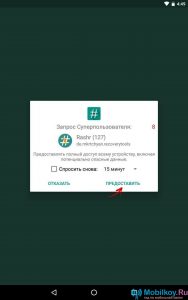
- Здесь вам нужно выбрать необходимую программу, которой мы выдадим права Суперпользователя, а выбрать нужно программу «TWRP Recovery».
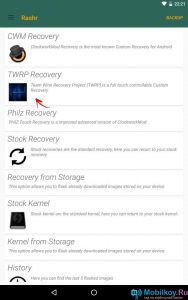
- После этого произойдет открытие всех версий программы TWRP Recovery, которые доступны на текущий момент, вам же необходимо выбрать самую верхнюю, что является самой новой и обновленной (последней).
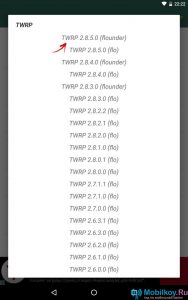
- Затем вы получите запрос на загрузку файла под названием того самого «twrp.img», вам же необходимо просто нажать на кнопку «Yes».
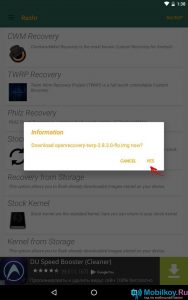
- Теперь начнется скачивание загрузочного файла Рекавери и той версии, которую вы выбрали в доступном списке версий.
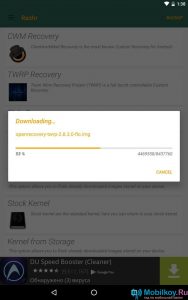
- Когда скачивание закончится, вы получите сообщение, в котором будет осведомлено об успешной установке программы TWRP Recovery, нажав на кнопку «Yes», вы позволите смартфону перезагрузится с уже модифицированным рекавери.
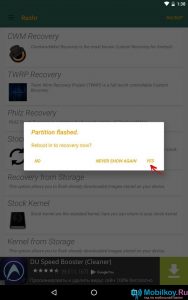
- Готово! Теперь вы имеете модифицированный рекавери на своем смартфоне.
Способ 3. Производим установку TWRP через приложение Flashify
Не менее популярное приложение, которое позволяет установить такие модифицированные рекавери, как CWM Recovery, TWRP или Philz.
- Первым делом вам необходимо скачать приложение Flashify с официального сервиса Play Market.
- Теперь, когда приложение установится вам необходимо запустить его, а после предоставить ему Root-права.
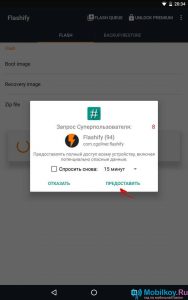
- После этого нажмите на раздел «Recovery image».
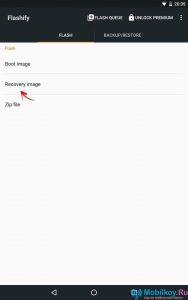
- Здесь вам предложат выбрать один 4-ех видов рекавери, в нашем случае мы выбираем пункт «Download TWRP».
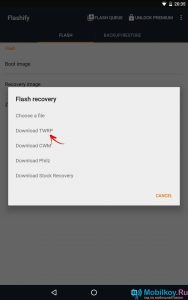
- Кстати, в отличии от приложения Rashr, который предложил самую последнюю версию приложения TWRP 2.8.5.0, приложение Flashify показало в действительности последнюю версию приложения TWRP 2.8.7.0, в связи с чем выбираем эту версию.
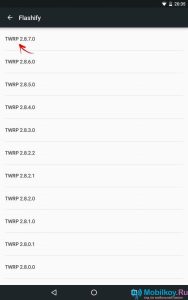
- После этого начнется процесс скачивания файла приложения TWRP 2.8.7.0.
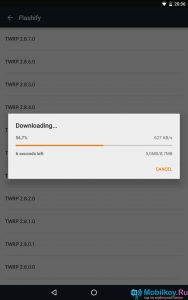
- Когда файл с приложением скачается, вам будет выдан запрос о том, что действительно ли вы намерены произвести установку TWRP, для чего просто нажмите на кнопку «Yup!», в качестве подтверждения.
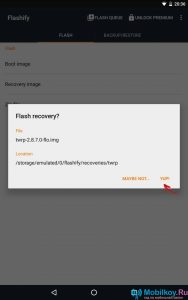
- В конце, когда прошивка произойдет успешно, вы получите об этом сообщение.
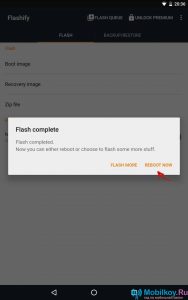
- Если вы хотите прямо сейчас начать пользоваться модифицированным рекавери, то просто нажмите на кнопку «Reboot now», и ваше устройство перезагрузится с уже модифицированным TWRP 2.8.7.0.
Способ 4. Установка рекавери TWRP для устройств от компании Samsung
Стоит отметить, что владельцам смартфонов и планшетов от компании Samsung крупно повезло, ибо они могут произвести установку TWRP Recovery посредством использования программы Odin.
- Первым делом вам нужно скачать TWRP для вашего устройства от компании Samsung.
- После этого вам необходимо подключить к вашему компьютеру/ноутбуку ваше устройство, которым может являться как планшет, так и смартфон, а подключать нужно через USB-интерфейс.
- Теперь вы должны открыть программу Odin3 v3.10, для того, чтобы в поле «AP» произвести добавление файла с Рекавери.
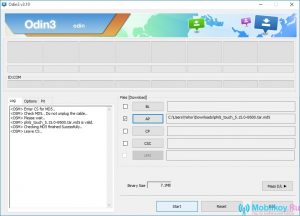
- После этого вам необходимо нажать на кнопку «Start», а затем пойдет процесс установки модифицированного рекавери.
- Когда процесс установки закончится, вам нужно будет просто перезагрузить ваш девайс.
- Готово! Теперь на вашем смартфоне установлен модифицированный Рекавери.
Ну что же, как видите процесс установки модифицированного рекавери TWRP не такой уж и сложный. Поэтому, если вы решили в очередной раз поэкспериментировать с вашим девайсом, либо и вовсе превратить его в некое подобие нестандартного смартфона, то воспользуйтесь рекавери TWRP.
